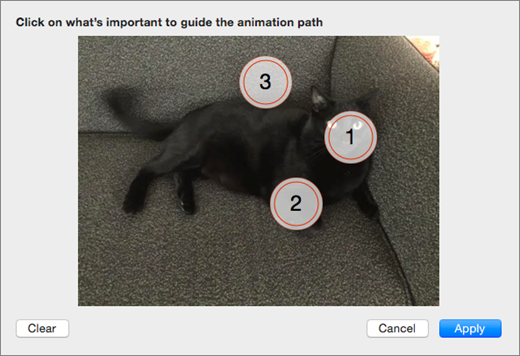У PowerPoint для Mac можна додати візуальний інтерес до презентацій з анімованим фоном для слайдів.
Щоб почати створювати анімоване тло, просто додайте нерухоме зображення як фон слайда, а потім на вкладці Формат зображення натисніть кнопку Анімація як фон.
Додавання руху до фонового зображення слайда
-
Виберіть слайд, до якого потрібно додати анімоване тло, а потім перейдіть до розділу Вставлення > зображень і виберіть Фотобраузер або Фото з файлу.
-
Виберіть потрібне зображення й натисніть кнопку Вставити. Щоб заповнити слайд, може знадобитися змінити розмір зображення.
-
На вкладці Формат зображення в правому кінці натисніть кнопку Анімація як фон.
Відкриється діалогове вікно з попереднім переглядом фонового зображення.
-
Клацніть частини зображення, на яких потрібно зосередитися на переміщенні анімованого фону. Вибравши потрібні точки, натисніть кнопку Застосувати.
-
Щоб переглянути анімацію в дії, перегляньте слайд у режимі показу слайдів .
Щоб відредагувати анімацію, виберіть фонове зображення та знову натисніть кнопку Анімація як фон і повторіть крок 4.
Ви можете додавати текст та інший вміст до слайдів на фонових зображеннях, і вони залишатимуться на місці, доки фон не переміститься за ними.
Примітка.: Хоча ви можете створювати анімовані фони лише в PowerPoint для macOS, вони зможуть відтворюватися в інших версіях PowerPoint.